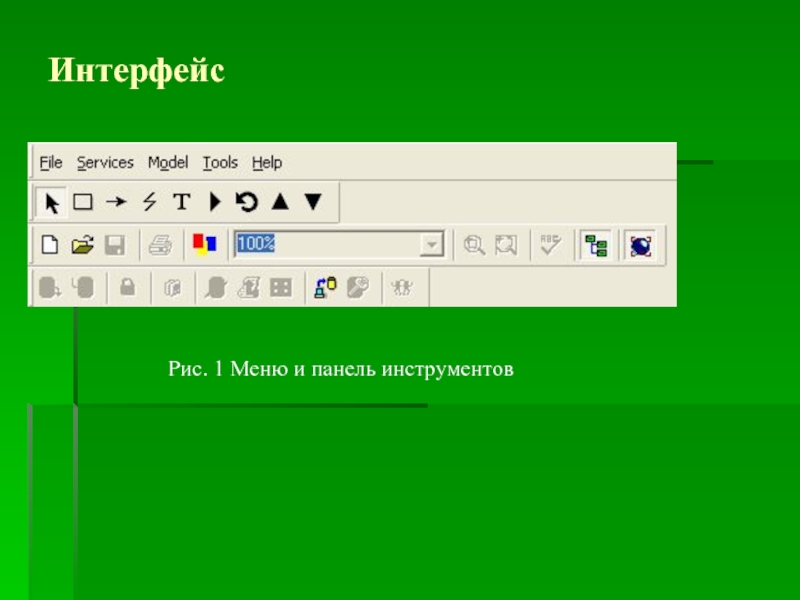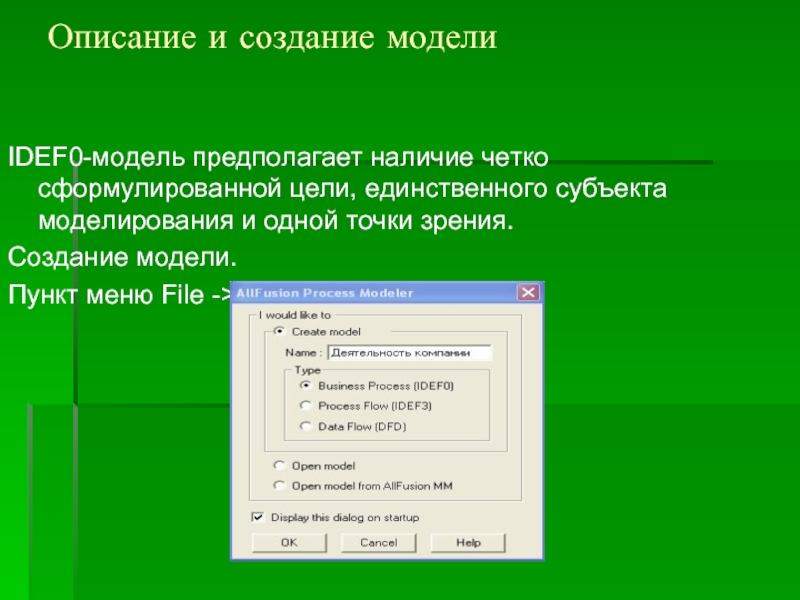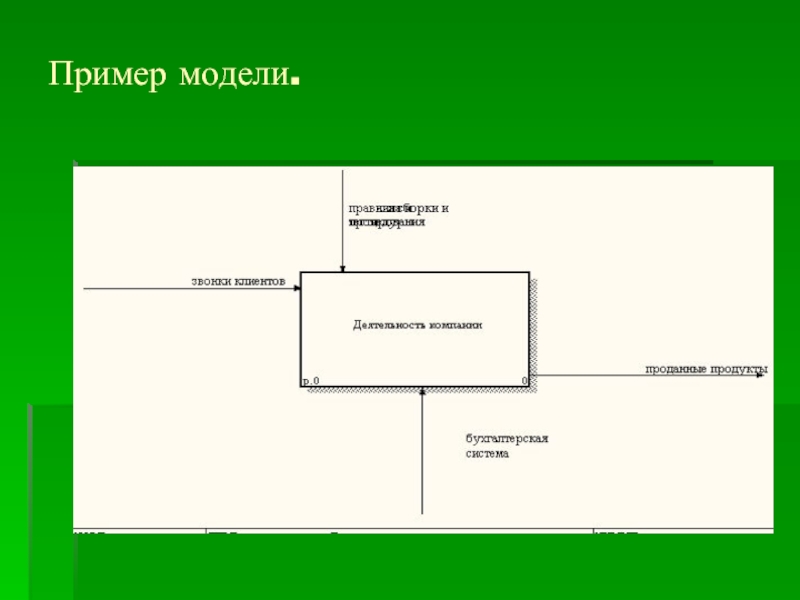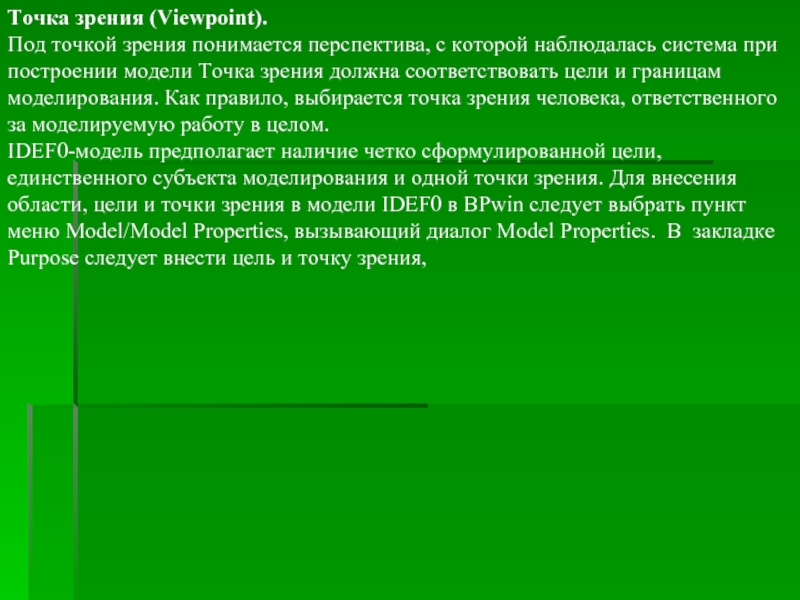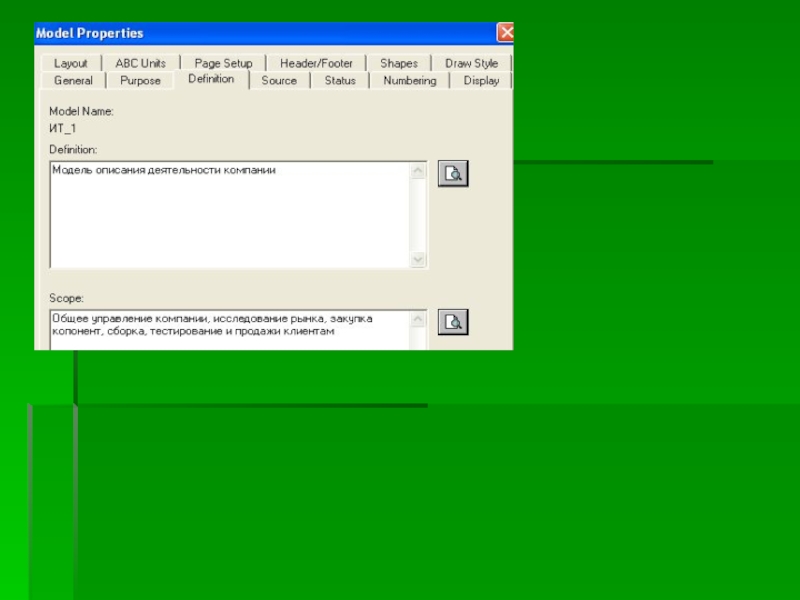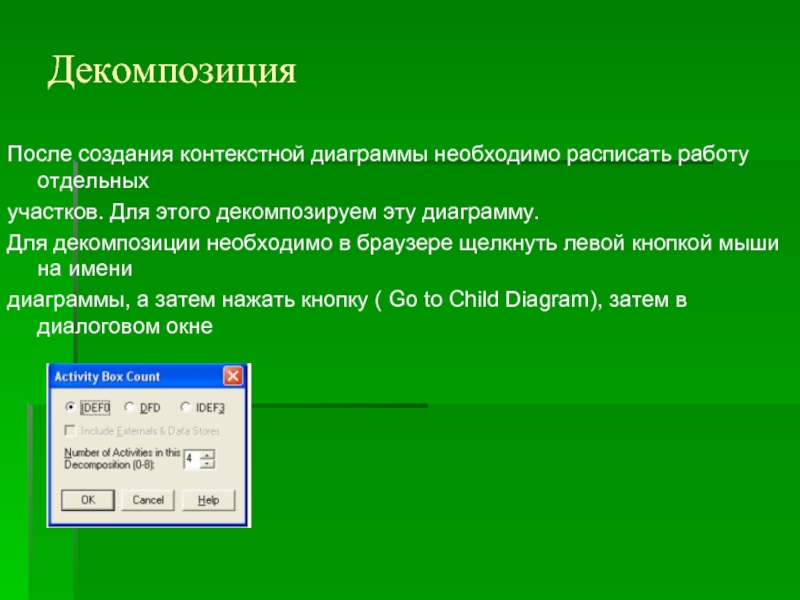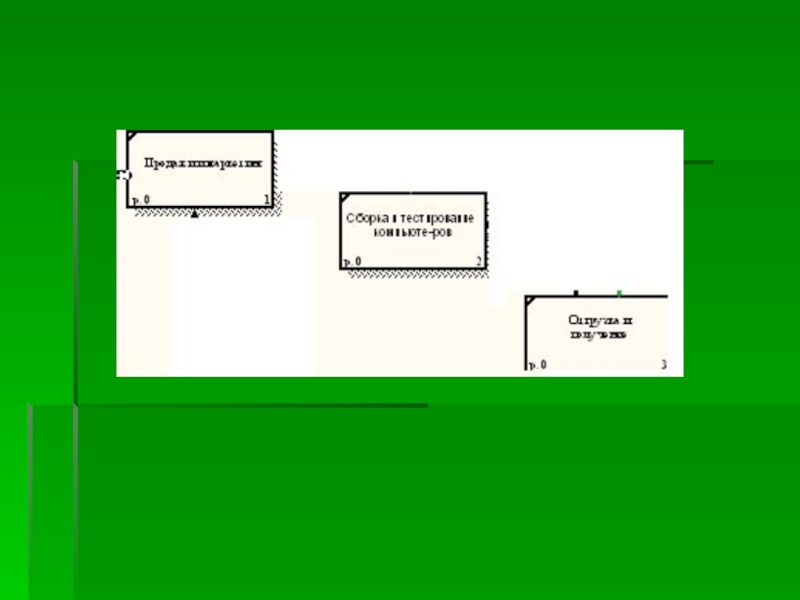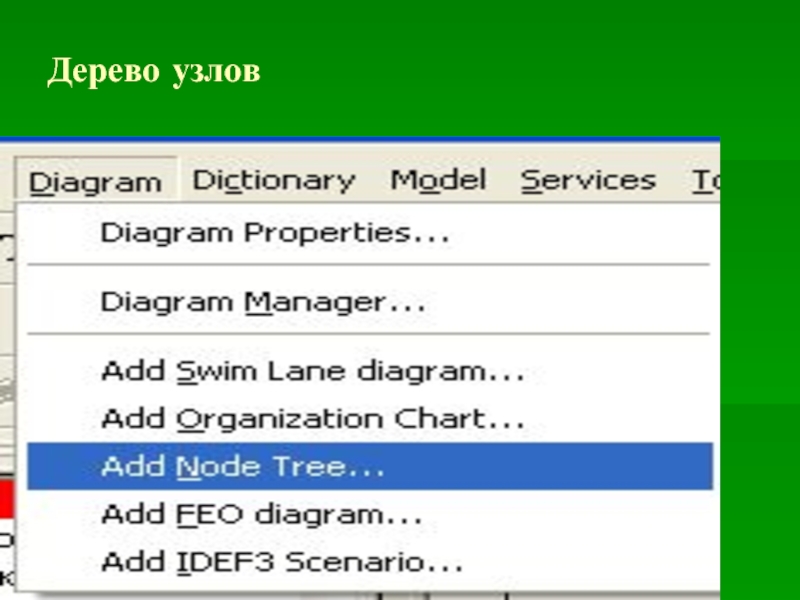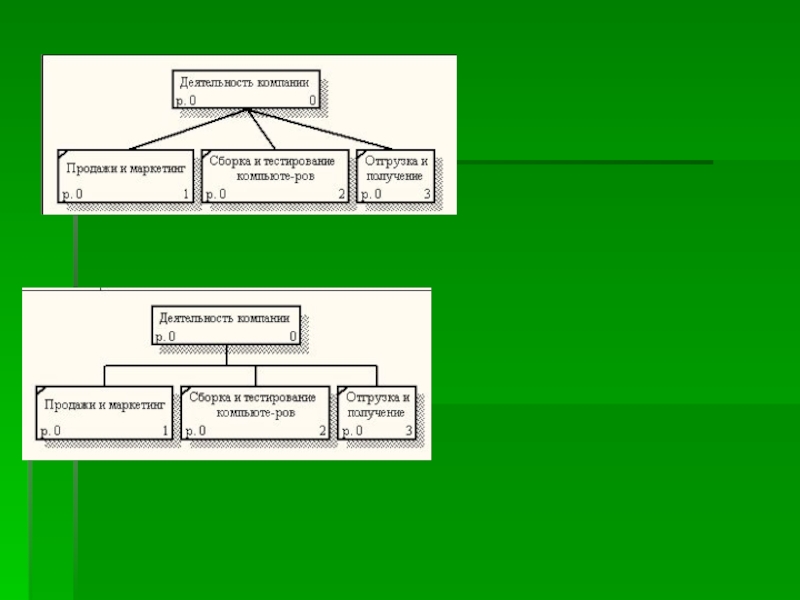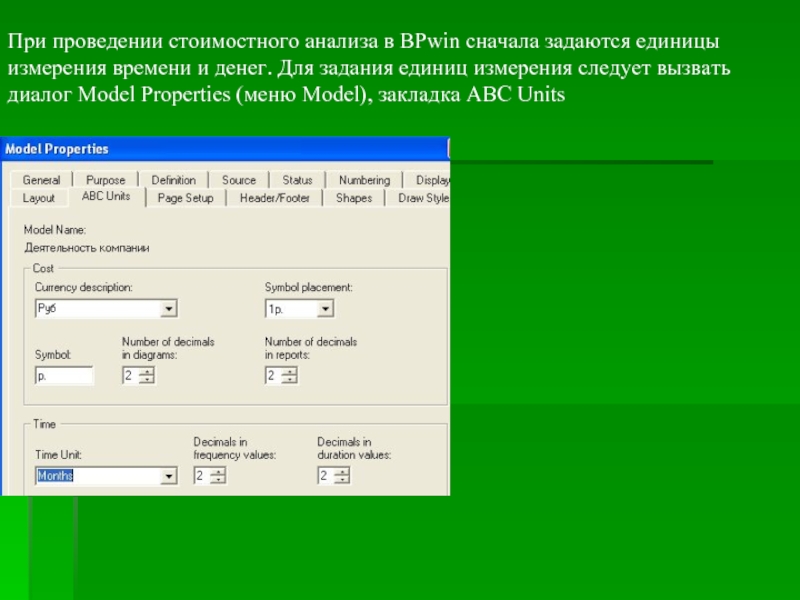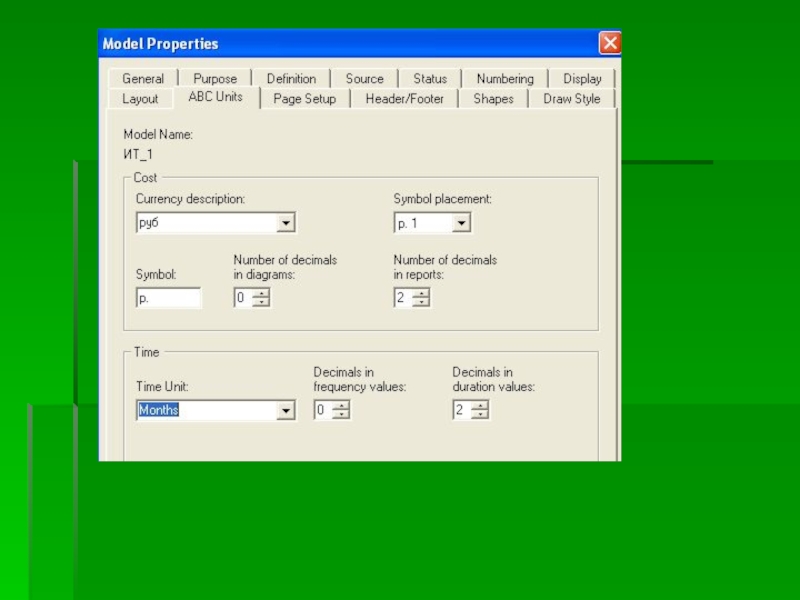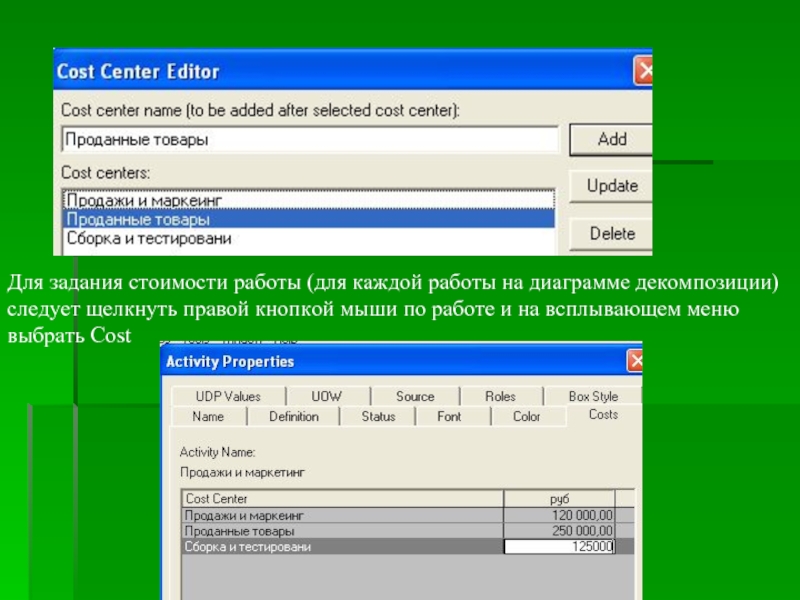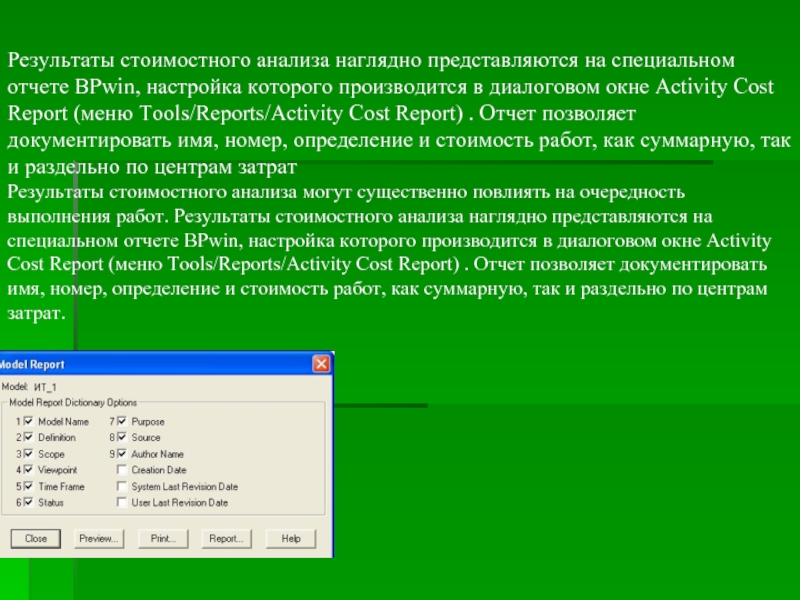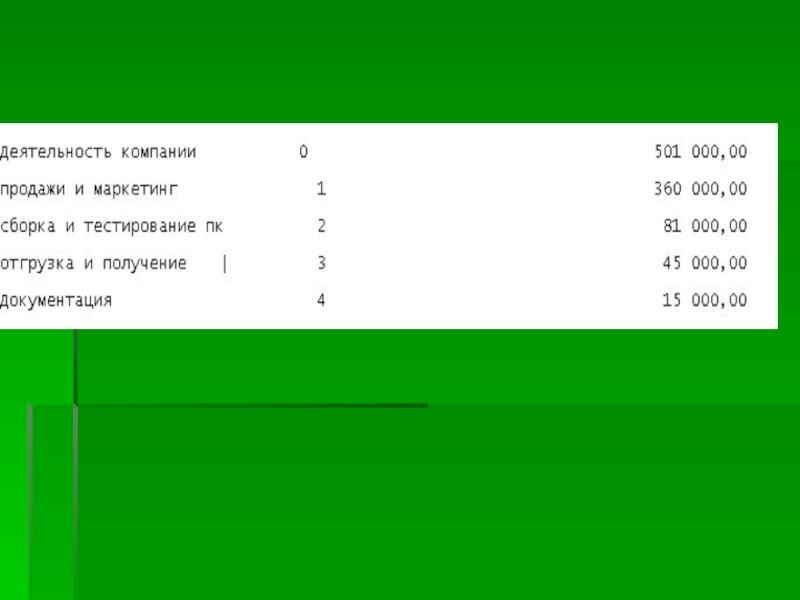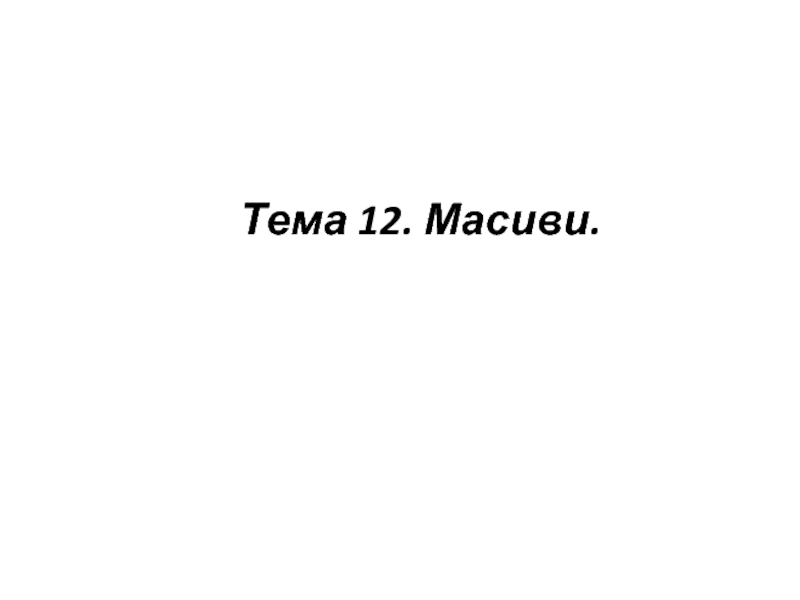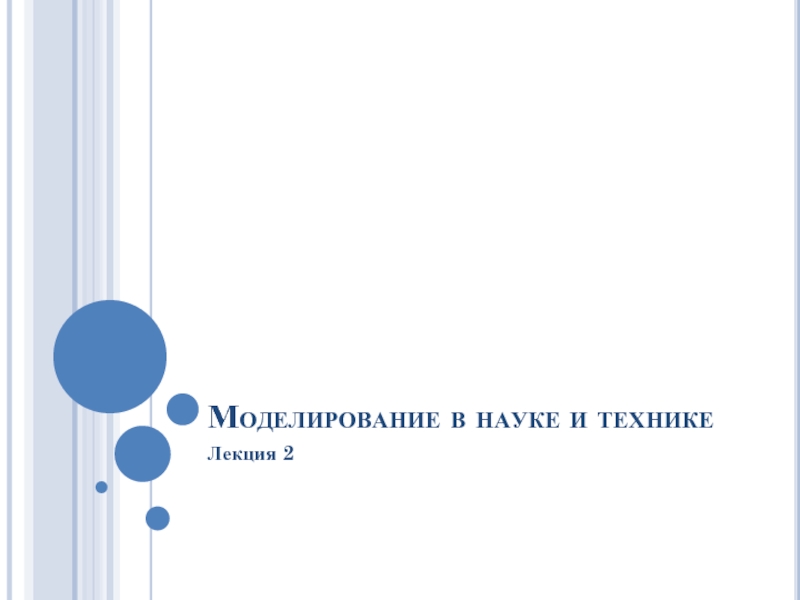- Главная
- Разное
- Дизайн
- Бизнес и предпринимательство
- Аналитика
- Образование
- Развлечения
- Красота и здоровье
- Финансы
- Государство
- Путешествия
- Спорт
- Недвижимость
- Армия
- Графика
- Культурология
- Еда и кулинария
- Лингвистика
- Английский язык
- Астрономия
- Алгебра
- Биология
- География
- Детские презентации
- Информатика
- История
- Литература
- Маркетинг
- Математика
- Медицина
- Менеджмент
- Музыка
- МХК
- Немецкий язык
- ОБЖ
- Обществознание
- Окружающий мир
- Педагогика
- Русский язык
- Технология
- Физика
- Философия
- Химия
- Шаблоны, картинки для презентаций
- Экология
- Экономика
- Юриспруденция
Бизнес-моделирование. Модель в BPwin презентация
Содержание
- 1. Бизнес-моделирование. Модель в BPwin
- 2. Вопросы 1. Модель в IDEF0 : • контекстная
- 3. BPwin, ERwin – средства функционального и концептуального
- 4. Контекстная диаграмма является вершиной древовидной структуры диаграмм
- 5. Работа в BPwin Термины: Scope - область
- 6. Интерфейс Рис. 1 Меню и панель инструментов
- 7. В левой части, навигатор модели — Model
- 8. На основной панели инструментов (либо в любом
- 9. 7. Go to Sibling Diagram – используется
- 10. Описание и создание модели IDEF0-модель предполагает
- 11. Стрелка (Arrow) Взаимодействие работ с внешним миром
- 12. 4. Механизм (Mechanism) - ресурсы, которые выполняют
- 13. Пример модели.
- 14. Процесс моделирования системы в IDEF0 начинается с
- 15. Точка зрения (Viewpoint). Под точкой зрения понимается
- 17. Декомпозиция После создания контекстной диаграммы необходимо расписать
- 19. Конечная модель
- 20. Дерево узлов
- 22. Стоимостный анализ Для стоимостного анализа, обычно
- 23. Для стоимостного анализа, обычно сначала строится функциональная
- 24. При проведении стоимостного анализа в BPwin сначала
- 25. Центры затрат Объект затрат — причина, по
- 27. Для задания стоимости работы (для каждой работы
- 28. Результаты стоимостного анализа наглядно представляются на специальном
Слайд 2Вопросы
1. Модель в IDEF0 :
• контекстная диаграмма А-0 (в каждой модели может
• диаграммы декомпозиции (в том числе диаграмма первого уровня декомпозиции А0, раскрывающая контекстную);
• диаграммы дерева узлов;
• диаграммы только для экспозиции (FEO).
2. Работа в BPwin
Слайд 3BPwin, ERwin – средства функционального и концептуального моделирования, реализующие методологии IDEF0
Модель в BPwin рассматривается как совокупность работ, каждая из которых оперирует с некоторым набором данных. Работы изображаются в виде прямоугольников (блоков), данные – в виде стрелок (дуг). Основу методологии IDEF0 составляет графический язык описания бизнес-процессов. Модель в IDEF0 представлена совокупностью иерархически упорядоченных и логически связанных диаграмм.
Слайд 4Контекстная диаграмма является вершиной древовидной структуры диаграмм и представляет собой самое
Слайд 5Работа в BPwin
Термины:
Scope - область моделирования;
Purpose-цель моделирования;
Viewpoint -точка зрения;
Status - (черновой
Source -описываются источники информации для построения модели (например, "Опрос экспертов предметной области и анализ документации");
Activity –работы;
Arrow - стрелки.
General -служит для внесения имени проекта и модели, имени и инициалов автора и временных рамок модели - AS-IS и ТО-ВЕ.
Слайд 7В левой части, навигатор модели — Model Explorer
Основные инструменты
Рис. 2
1.
2. Открыть модель.
3. Сохранить модель.
4. Печать модели.
5. Мастер создания отчетов.
6. Выбор масштаба.
7. Масштабирование.
8. Увеличение участка
9. Проверка ошибок
10. Включение и выключение навигатора модели.
Слайд 8На основной панели инструментов (либо в любом желаемом месте экрана) расположены
Рис.3
1. Pointer Tool – используется для выбора и определения позиции объектов
добавленных в диаграмму.
2. Activity Box Tool – используется для установки блоков в диаграмме.
3. Arrow Tool – используется, чтобы устанавливать дуги в диаграмме.
4. Squiggle Tool – используется для создания тильды (squiggle), которая
соединяет дугу с ее названием.
5. Text Block Tool – используется для создания текстовых блоков.
6. Diagram Dictionary Editor – открывает диалоговое окно Diagram Dictionary
Editor, где можно перейти на какую-либо диаграмму или создать новую
диаграмму.
Слайд 97. Go to Sibling Diagram – используется для отображения следующей диаграммы
того
8. Go to Parent Diagram – переход на родительскую диаграмму.
9. Go to Child Diagram – используется, чтобы отобразить диаграмму потомка
или разложить выделенный блок на диаграмму потомка.
Любая диаграмма состоит из совокупности следующих объектов:
• Блоков;
• Дуг;
• Текстовых блоков.
Для работы с любым из этих объектов можно использовать либо основное меню, либо контекстно-зависимое меню (меню, появляющееся при нажатии правой кнопке мыши). Принципы работы с меню являются стандартными для среды Windows. Объект сначала делается активным, затем над ним осуществляются необходимые действия .
На основной панели инструментов расположены элементы управления, в основном знакомые по другим Windows-интерфейсам.
Работы обозначают поименованные процессы, функции или задачи, которые происходят в течение определенного времени и имеют распознаваемые результаты. Работы изображаются в виде прямоугольников (блоков). Все работы должны быть названы и определены. Имя работы должно быть в глагольной или отглагольной форме (например, «Принять заказ», «Изготовление детали» и т.д.).
Слайд 10Описание и создание модели
IDEF0-модель предполагает наличие четко сформулированной цели, единственного субъекта
Создание модели.
Пункт меню File ->New
Слайд 11Стрелка (Arrow)
Взаимодействие работ с внешним миром и между собой описывается в
В IDEF0 различают пять типов стрелок:
Вход (Input) - материал или информация, которые используются или преобразуются работой для получения результата (выхода). Допускается, что работа может не иметь ни одной стрелки входа. Каждый тип стрелок подходит к определенной стороне прямоугольника, изображающего работу, или выходит из нее. Стрелка входа рисуется как входящая в левую грань работы («заказы»). Очень часто сложно определить, являются ли данные входом или управлением. В этом случае подсказкой может служить то, перерабатывают-ся/изменяются ли данные в работе или нет. Если изменяются, то скорее всего это вход, если нет - управление.
Управление (Control) - правила, стратегии, процедуры или стандарты, которыми руководствуется работа. Каждая работа должна иметь хотя бы одну стрелку управления. Стрелка управления рисуется как входящая в верхнюю грань работы ("правила и процедуры") Управление влияет на работу, но не преобразуется работой. В случае возникновения неопределенности в статусе стрелки (управление или контроль) рекомендуется рисовать стрелку управления.
Выход (Output) - материал или информация, которые производятся работой. Каждая работа должна иметь хотя бы одну стрелку выхода. Работа без результата не имеет смысла и не должна моделироваться. Стрелка выхода рисуется как исходящая из правой грани работы ("Проданныое изделие").
Слайд 124. Механизм (Mechanism) - ресурсы, которые выполняют работу, например персонал предприятия,
5. Вызов (Call) - специальная стрелка, указывающая на другую модель работы. Стрел-ка вызова рисуется как исходящая из нижней грани работы ("Другая модель работы"). Стрелка вызова используется для указания того, что некоторая работа выполняется за пределами моделируемой системы. В BPwin стрелки вызова используются в механизме слияния и разделения моделей. Для внесения граничной стрелки входа надо:
щелкнуть по кнопке с символом стрелки
в палитре инструментов и перенести курсор к левой стороне экрана, пока не появится начальная темная полоска;
щелкнуть один раз по полоске (откуда выходит стрелка) и еще раз в левой части работы со стороны входа (где заканчивается стрелка); щелкнуть правой кнопкой мыши на линии стрелки, во всплывающем меню выбрать Name и добавить имя стрелки во вкладке Name диалога Arrow Properties.
Слайд 14Процесс моделирования системы в IDEF0 начинается с создания контекстной диаграммы —
Под субъектом понимается сама система, при этом необходимо точно установить, что входит в систему, а что лежит за ее пределами, другими словами, определить, что будет в дальнейшем рассматриваться как компоненты системы, а что как внешнее воздействие. На определение субъекта системы будут существенно влиять позиция, с которой рассматривается система, и цель моделирования — вопросы, на которые построенная модель должна дать ответ. Другими словами, в начале необходимо определить область моделирования. Описание области как системы в целом, так и ее компонентов является основой построения модели Цель моделирования
Цель моделирования определяется из ответов на следующие вопросы:
• Почему этот процесс должен быть смоделирован?
• Что должна показывать модель?
• Что может получить клиент?
.
Слайд 15Точка зрения (Viewpoint).
Под точкой зрения понимается перспектива, с которой наблюдалась система
IDEF0-модель предполагает наличие четко сформулированной цели, единственного субъекта моделирования и одной точки зрения. Для внесения области, цели и точки зрения в модели IDEF0 в BPwin следует выбрать пункт меню Model/Model Properties, вызывающий диалог Model Properties. В закладке Purpose следует внести цель и точку зрения,
Слайд 17Декомпозиция
После создания контекстной диаграммы необходимо расписать работу отдельных
участков. Для этого декомпозируем
Для декомпозиции необходимо в браузере щелкнуть левой кнопкой мыши на имени
диаграммы, а затем нажать кнопку ( Go to Child Diagram), затем в диалоговом окне
Слайд 22Стоимостный анализ
Для стоимостного анализа, обычно сначала строится функциональная модель существующей организации
BPwin предоставляет аналитику два инструмента для оценки модели — стоимостный анализ, основанный на работах (Activity Based Costing, ABC), и свойства, определяемые пользователем (User Defined Properties, UDP). Функциональное оценивание – ABC – это технология выявления и исследования стоимости выполнения той или иной функции (действия). Исходными данными для функционального оценивания являются затраты на ресурсы (материалы, персонал и т.д.).
Слайд 23Для стоимостного анализа, обычно сначала строится функциональная модель существующей организации работы
BPwin предоставляет аналитику два инструмента для оценки модели — стоимостный анализ, основанный на работах (Activity Based Costing, ABC), и свойства, определяемые пользователем (User Defined Properties, UDP). Функциональное оценивание – ABC – это технология выявления и исследования стоимости выполнения той или иной функции (действия). Исходными данными для функционального оценивания являются затраты на ресурсы (материалы, персонал и т.д.).
После построения модели AS-IS проводится анализ бизнес-процессов, потоки данных и объектов перенаправляются и улучшаются, в результате строится модель ТО-ВЕ. Как правило, строится несколько моделей ТО-ВЕ, из которых по какому-либо критерию выбирается наилучшая.
Слайд 24При проведении стоимостного анализа в BPwin сначала задаются единицы измерения времени
Слайд 25Центры затрат
Объект затрат — причина, по которой работа выполняется, обычно основной
Двигатель затрат — характеристики входов и управлений работы ("Заказы клиентов", "Правила сборки и тестирования", "Персонал производственного отдела", которые влияют на то, как выполняется и как долго длится работа;
Центры затрат, которые можно трактовать как статьи расхода
Слайд 27Для задания стоимости работы (для каждой работы на диаграмме декомпозиции) следует
Слайд 28Результаты стоимостного анализа наглядно представляются на специальном отчете BPwin, настройка которого
Результаты стоимостного анализа могут существенно повлиять на очередность выполнения работ. Результаты стоимостного анализа наглядно представляются на специальном отчете BPwin, настройка которого производится в диалоговом окне Activity Cost Report (меню Tools/Reports/Activity Cost Report) . Отчет позволяет документировать имя, номер, определение и стоимость работ, как суммарную, так и раздельно по центрам затрат.